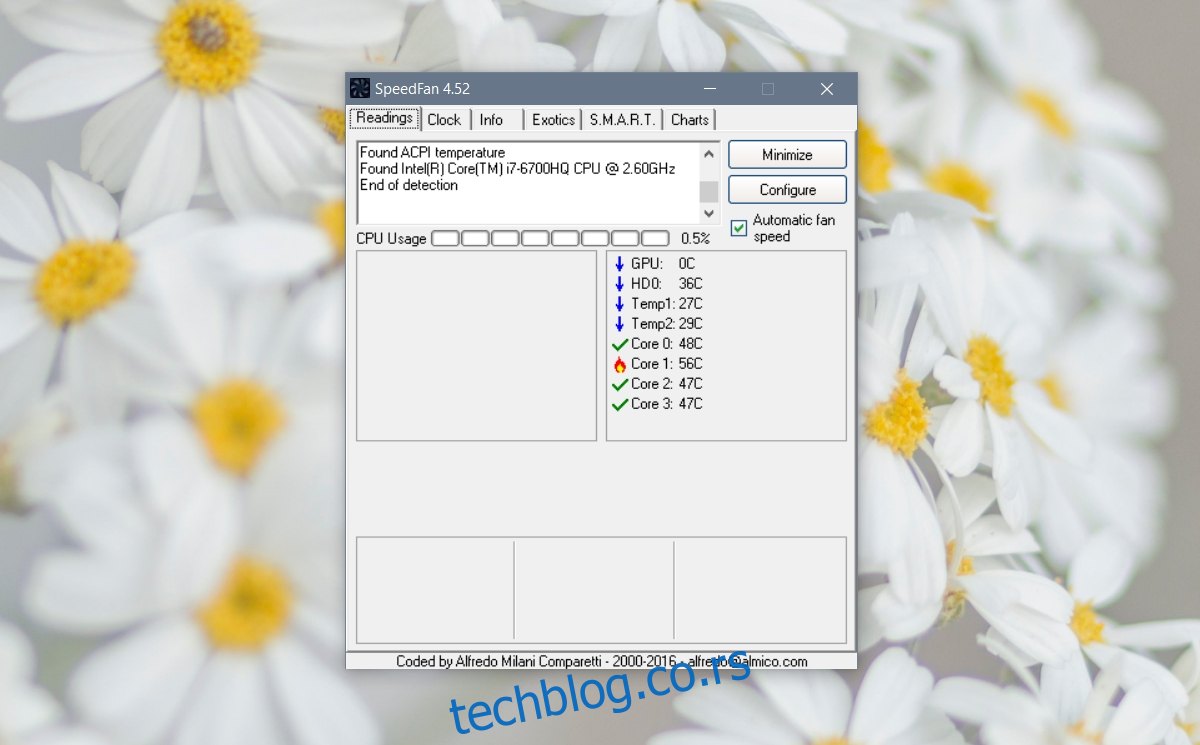Компјутери су далеко одмакли од времена када су заузимали читаве просторије. Сада су преносиви и довољно мали да стану у ранац. Много тога се променило, али једна ствар и даље важи; имају тенденцију да се загреју. Лаптоп не генерише исту количину топлоте као рани рачунари, али се и даље загревају. Ако се Виндовс рачунар превише загреје, може се неочекивано искључити и оштетити ваш хардвер, због чега је важно пазити на температуру Виндовс рачунара.
УПОЗОРЕЊЕ СПОИЛЕР: Померите се надоле и погледајте видео водич на крају овог чланка.
Треба напоменути да је потребно да пратите температуру свог Виндовс рачунара само ако сматрате да је превише врућ. Нормално је да се лаптоп или рачунар донекле загреју. Ако играте игрице, ваш систем ће очигледно бити топлији него када је у стању мировања или ако обављате задатке који захтевају мање ресурса. Не би требало да упоређујете колико је ваш систем врућ када гледате Нетфлик са колико је врућ када играте игру.
Проверите температуру Виндовс рачунара
Потребан вам је алат треће стране за проверу и праћење температуре вашег Виндовс рачунара. На располагању је доста сјајних алата, али препоручујемо да користите Спеед Фан. Назив чини да звучи као да контролише брзину вентилатора и јесте, али такође прати температуру вашег система. Што је још важније, може да прати температуру појединачних компоненти и да вам каже да ли се повећава или смањује.
Преузети и инсталирати Спеед Фан. Дозволите му да добије очитавање на вашем хардверу. Пошто нас занима само температура, картица Читања је једина релевантна. Можете видети температуру ваших појединачних језгара ЦПУ-а и вашег ГПУ-а.
Апликација има сопствене температуре према којима мери и ако је ваш систем топлији од тих мерила, то ће то означити као такву. На слици испод, једно од језгара ЦПУ-а је превише вруће.
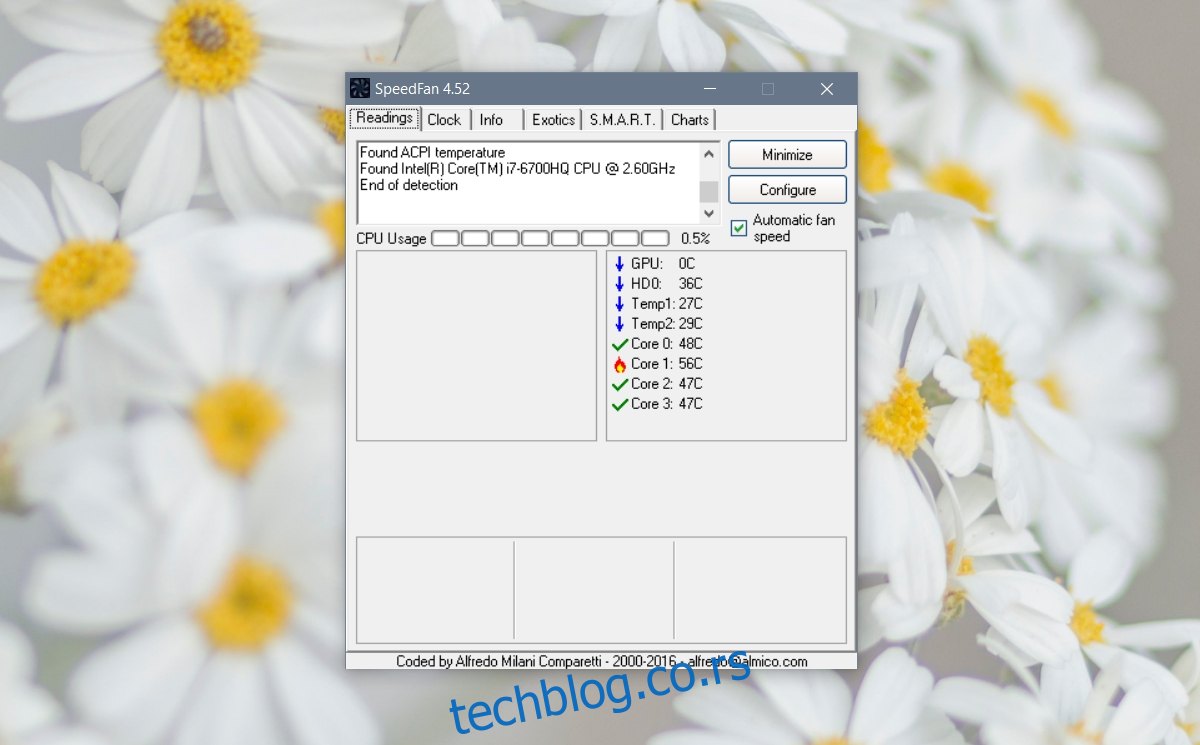
Разумљиво, мерила можда неће одговарати вашим потребама. У овом случају, можете их прилагодити. Кликните на дугме Конфигуриши и изаберите компоненту за коју желите да измените бенцхмарк.
На самом дну видећете поље „Жељено“. Подесите температуру коју желите за ту одређену компоненту. Поред овог поља видећете поље Упозорење. Подесите температуру за коју мислите да је преврућа за компоненту. Кликните на ОК и готови сте.
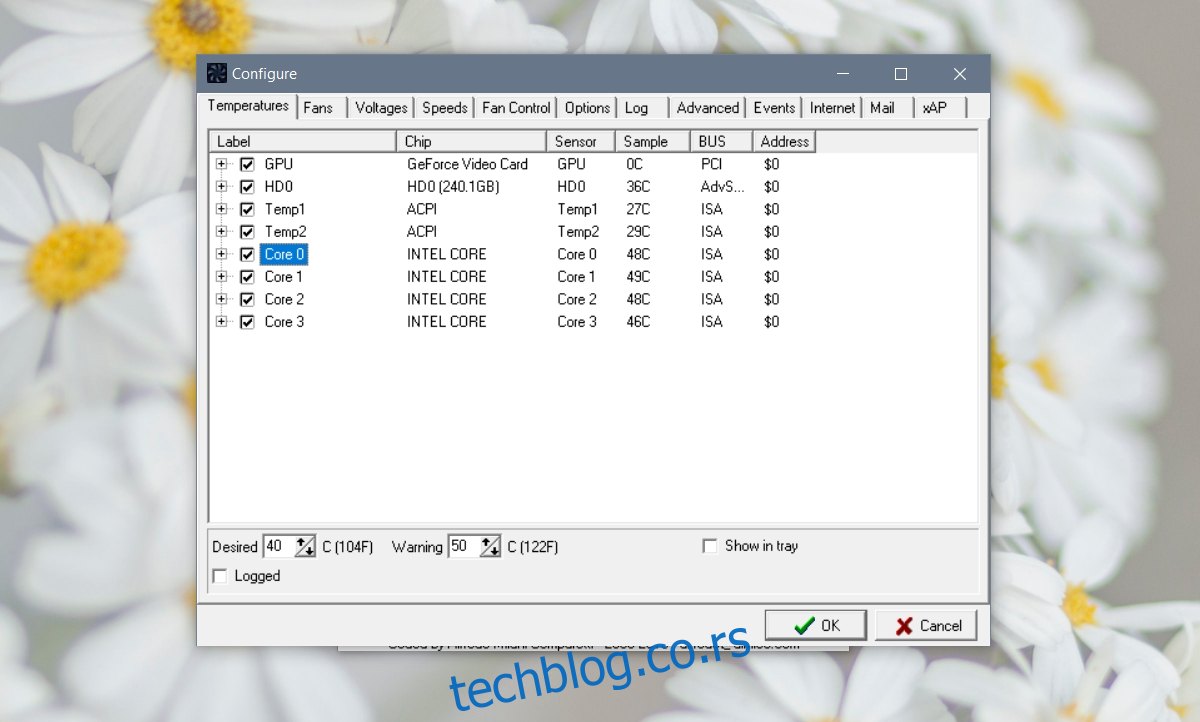
Можете да видите укупну температуру вашег рачунара у системској палети тако што ћете означити опцију „Прикажи у траци“, међутим, фонт који се користи није лак за читање и боја текста не помаже.